時間:2017-01-13 來源:互聯網 瀏覽量:
我們都知道電子表格能夠存儲不同類型的數據內容,圖片也是其中一種,有些時候我們會遇到想把電子表格中的所有圖片數據導出出來進行編輯,該怎麼辦呢?今天小編在此跟大家交流一下如何將電子表格中的圖片批量導出來,下麵小編就跟大家說說excel2010中的圖片如何批量導出,供大家參考使用。
具體方法如下:
1、首先先打開文件看看裏邊的圖片;
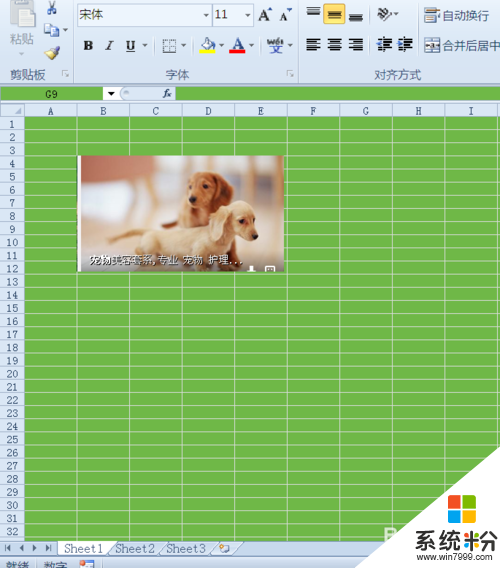
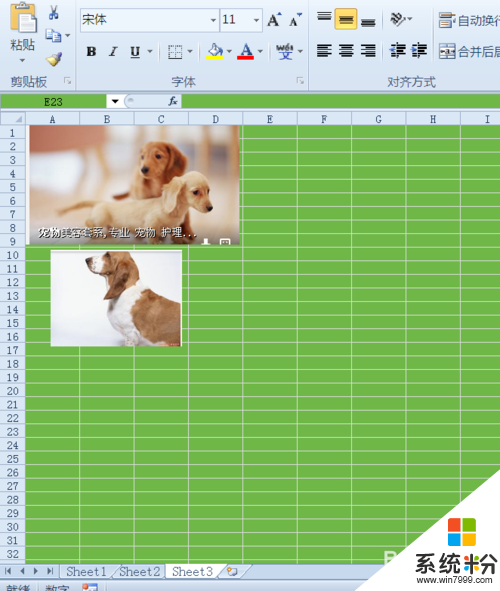
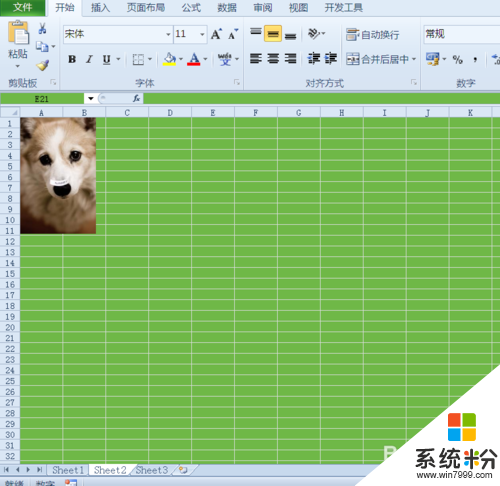
2、在桌麵點擊這個文件;

3、右鍵單擊,彈出如圖,選擇重命名;
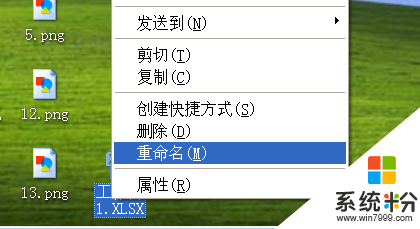
4、將文件後綴改為RAR,提示如圖,我們點擊是;

5、文件變為壓縮文件格式;

6、我解壓這個文件,桌麵多出一個文件夾;
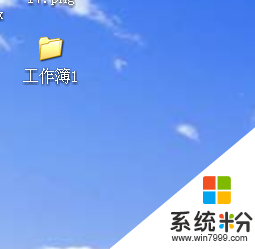
7、我點擊進入文件夾,找到XL文件;
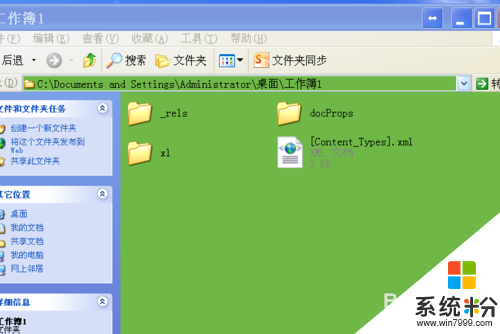
8、單擊XL文件,找到media文件夾;
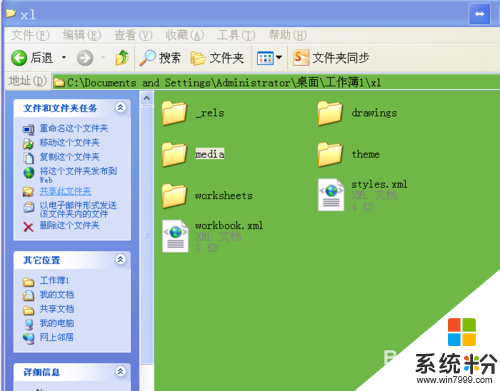
9、點擊進入,EXCEL裏邊的圖片就都在裏邊了。
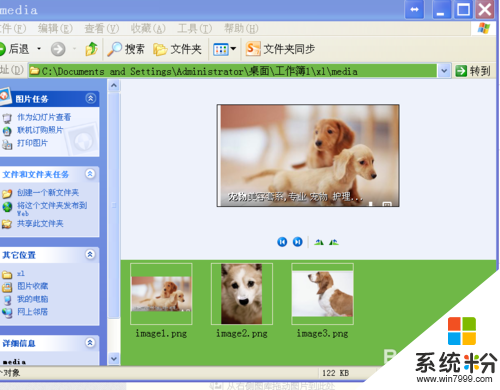
按照上述的教程就能解決【excel2010中的圖片如何批量導出】這個問題,還有其他電腦係統下載後使用的疑問的話歡迎上係統粉官網查看。